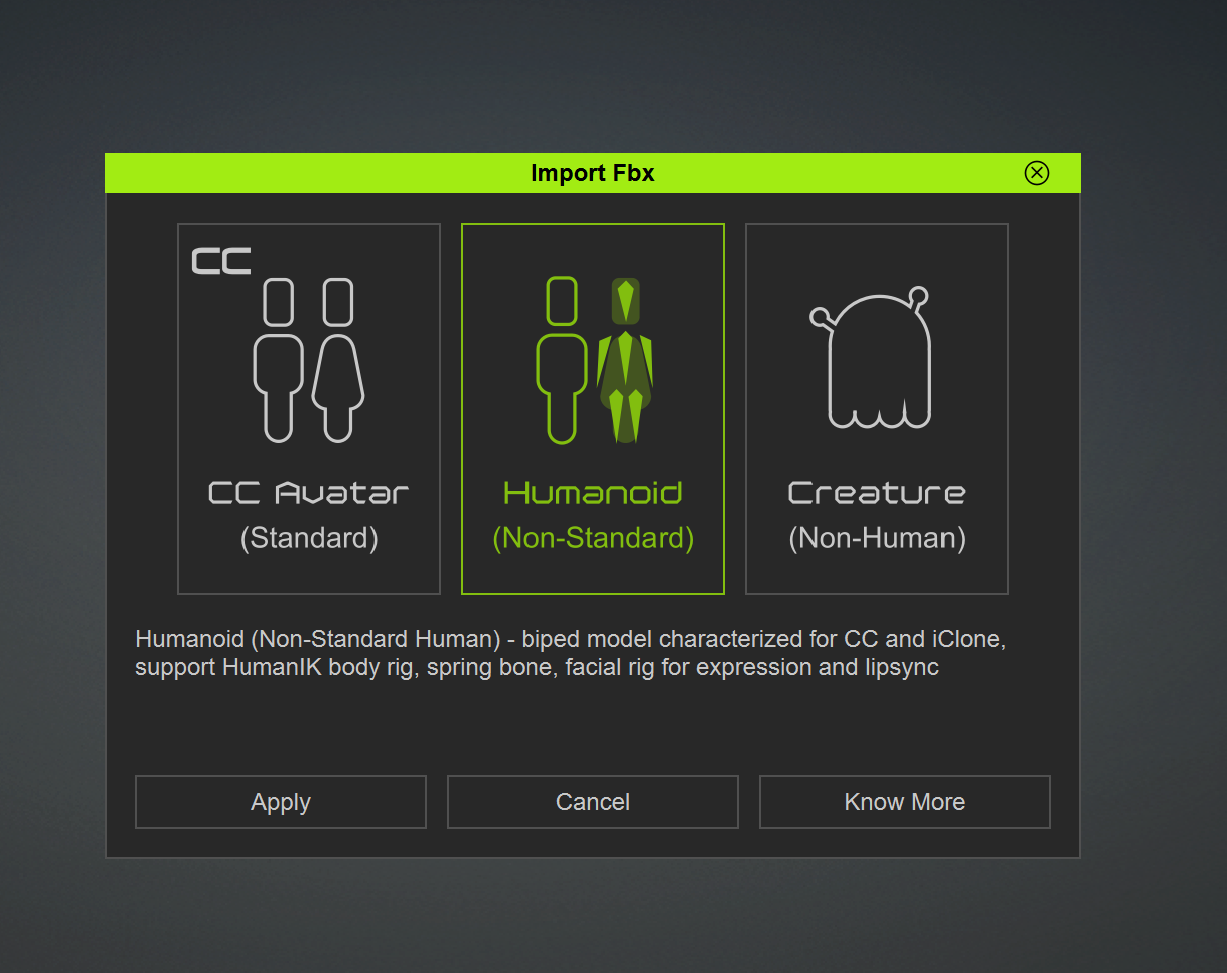上級者にこそ真価を発揮!「CharacterCreator4」でオリジナルキャラクター制作に挑戦

皆さん、こんにちは!CGWORLDリサーチャーのますく3DCGです。
iCloneで有名なReallusion社の協力を得て、キャラクター制作専用ツール「CharacterCreator4」(以下、CC4)の機能と使用感をレビューしました。Reallusionはキャラクター特化型のソフトウェアやアセットを多数リリースしており、一度に全てを紹介するのは難しいほど充実しています。
CC4とは、多様なプリセットやアセットを駆使して、誰でも簡単にプロレベルのキャラクターモデルを作成できるツールです。ネット上では初心者向けのキャラクターメイキング動画が豊富ですが、プロフェッショナルな視点からの評価は意外にも中々見つからないんです。そこで今回、どれだけオリジナルのコンテンツをCC4で制作できるのか、自由度や運用幅を詳しくレビューしてみたいと思います。
さあ、CC4の最新機能とその魅力を一緒に探っていきましょう。ぜひ最後までお付き合いください!
Reallusionとは?
Reallusionは2Dと3Dアニメーションソフトウェアを提供する企業です。特に3D分野ではリアル/セミリアルなデジタルヒューマンとアニメーションを簡単に作成できるように設計されており、業界で人気のあるほとんどのソフトウェアの連携が容易にできます。
Reallusionは、メディア、エンターテイメント、メタバース、デジタルダブル、建築ビジュアライゼーション、AIシミュレーションなどのクリエイティブプロジェクトで数多くの分野で利用されており、様々なプラットフォームに向けて短時間でキャラクターを運用できることが魅力です。現在、Reallusionは3Dコンテンツの制作ツールとして、大きく3つの製品ラインナップを持っています。
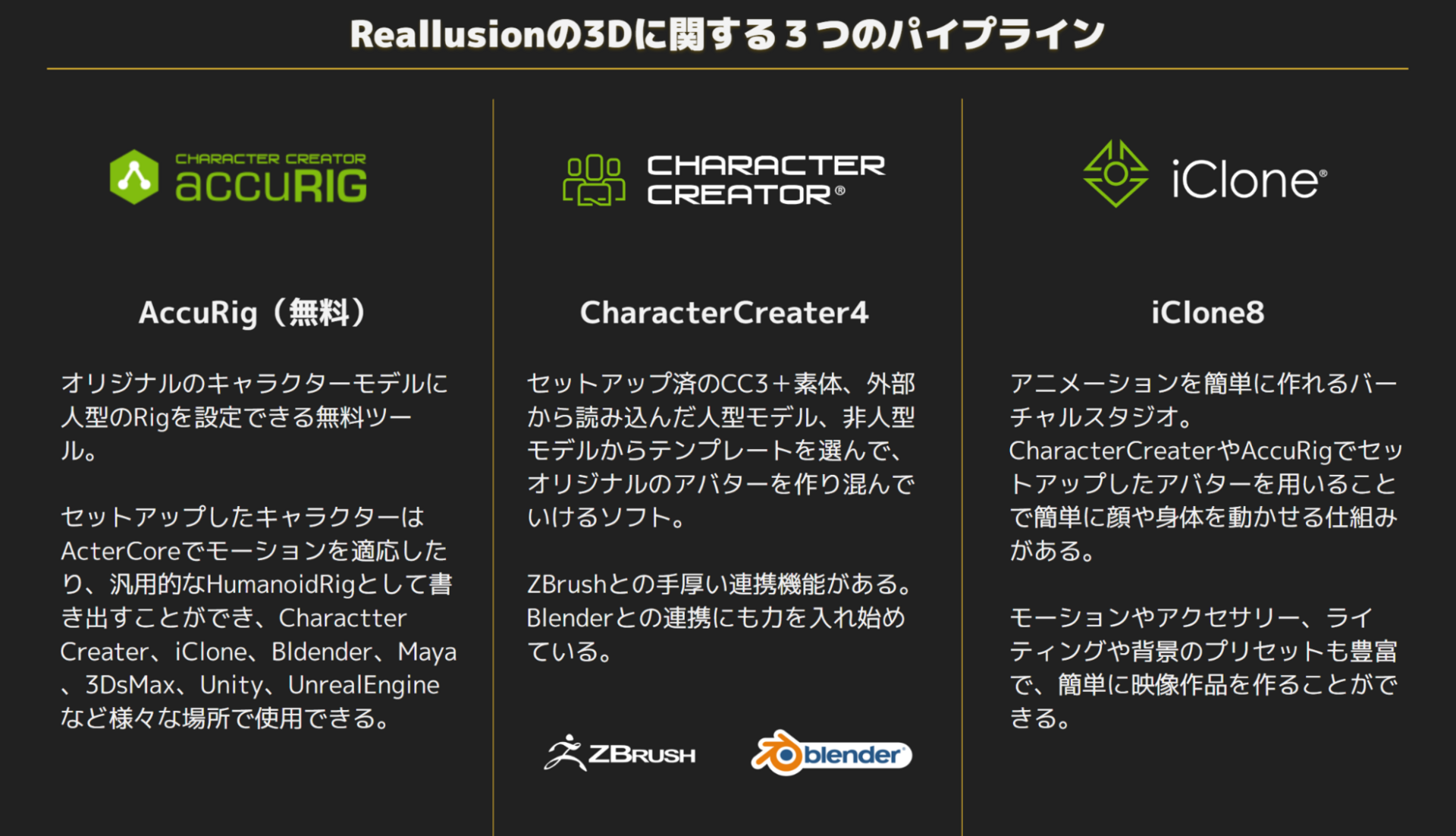
今回はReallusionの提供するセットアップ済みの万能素体をベースに用いるためCC4を用いますが、完全にオリジナルのキャラクターを作成したい場合はaccuRIGでベースのリギングを行ってからCC4で細かいセットアップを行うことになります。キャラクターが完成した後にバーチャルスタジオ環境であるiCloneに移動し、背景やライティング、アニメーションの設定を行う流れです。
3つのストア紹介
Reallusionには、現在3種類のストアがあります。それぞれ、Reallusionが運営するコンテンツストア、ユーザー同士でコンテンツを提供し合うマーケットプレイス、そして最近新設された3Dビュワー付きのアニメーションやアバターを販売するWebストアがActorCoreです。
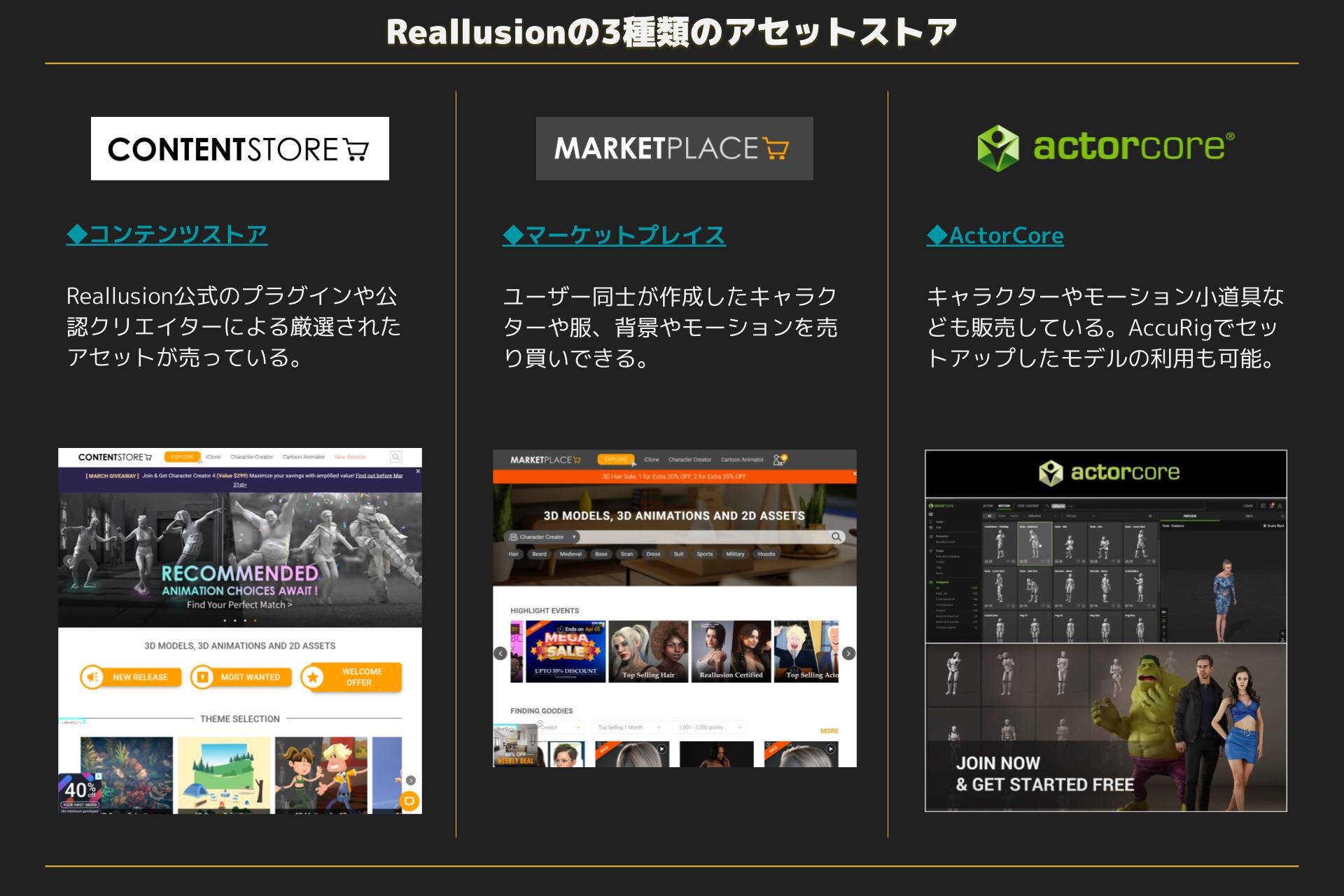
これらのストアでアセットを購入することで、アニメーションやリギング、モデリングの知識がなくても3Dのコンテンツ制作に挑戦することができますし、リギングやアニメーションに苦手意識があるモデラーでも、自分のキャラクターを簡単に動かし運用することができます。
CharacterCreator4を使用したワークフローの紹介
CC4は、アニメ調またはリアルなキャラクターアセットを簡単に作成できるソフトウェアです。ユーザーはCC4を使用してキャラクターを生成、インポート、カスタマイズでき、iClone、Maya、Blender、Unreal Engine、Unityなどの3Dツールで利用できます。
CC4はキャラクター生成、アニメーションリギング、アセット管理、革新的レンダリングを1つのシステムで統合し、網羅的に一貫したワークフローを形成することができます。

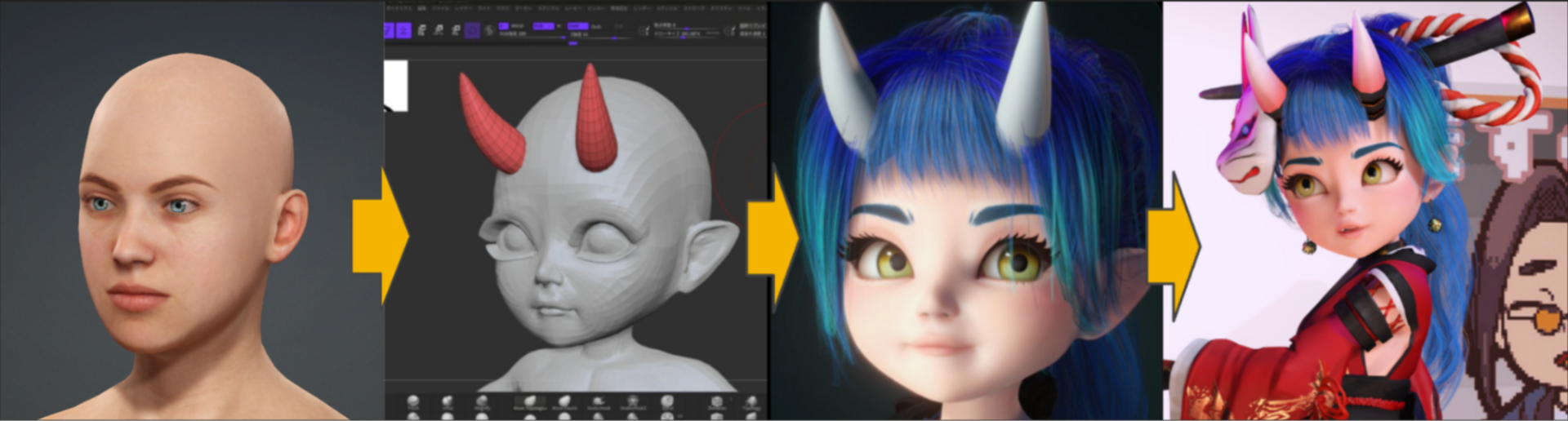
CC4は、非常に多くの用途や連携方法が用意されていますが、その中でも最も作り込まれているのがZBrushとの連携機能、そしてBlenderとの連携機能です。そのため、今回はCCとZBrush、Blenderを連携させ、キャラクターを作り込んで行こうと思います。
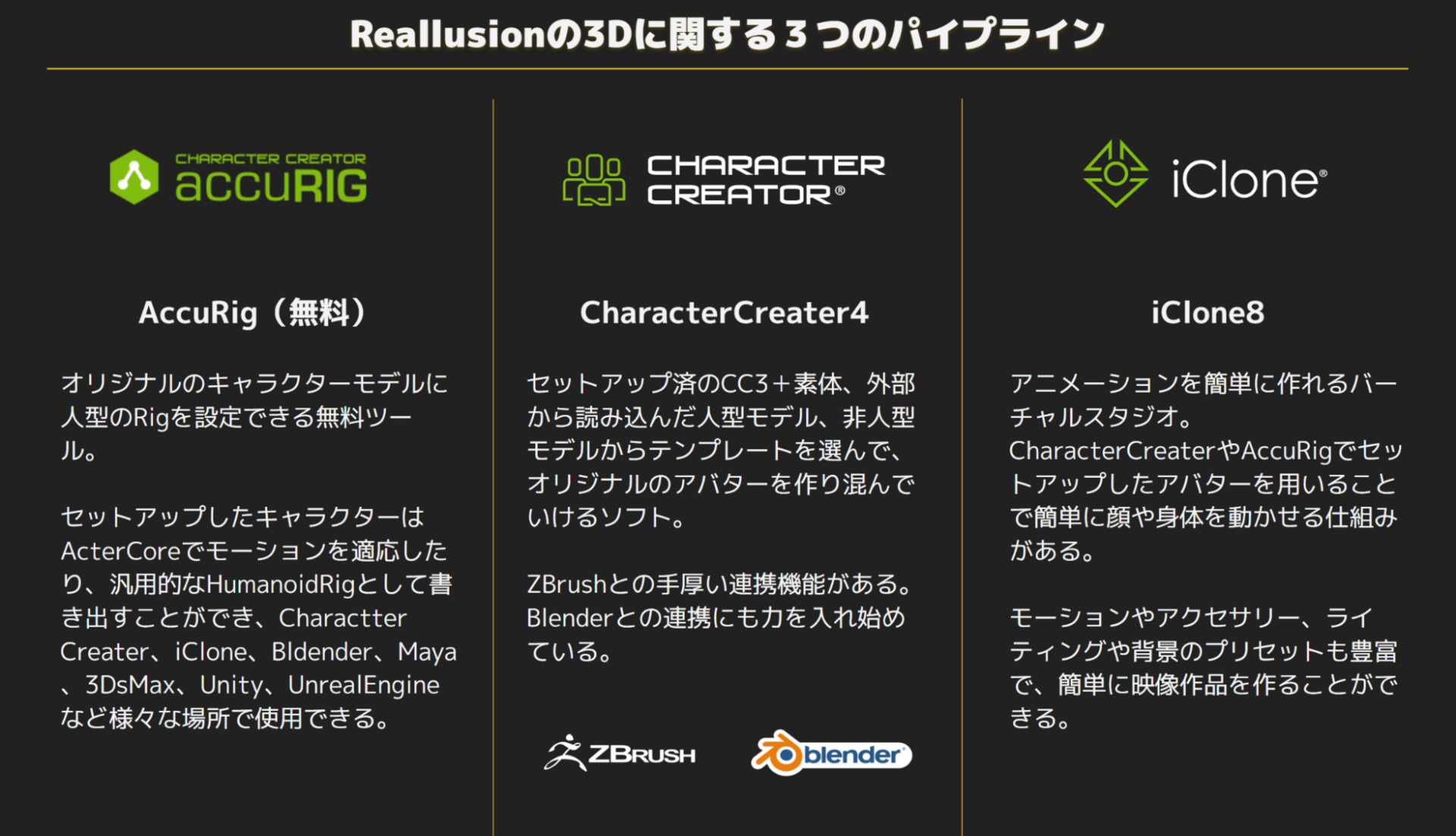
①CC4で素体を作成
②ZBrushでオリジナル形状に近づける
③Blenderでオリジナルの衣装を作成
④CC4でセットアップを行い、最後はiCloneでシーンのセットアップ
という流れですすめて行きたいと思います。
ベースボディの作成
CC4には、3種類のキャラクター運用方法があり、CC Avatarと呼ばれるReallusion独自のキャラクター素体か、外部からオリジナルのHumanoid型モデルを読み込むか、人間ではないクリーチャーかの3種類を選択することができます。
今回はオリジナルキャラクターを作成したいのですが、キャラクターセットアップの手間を省きたいのと、CC4が用意している基本素体でどこまでオリジナリティのあるキャラクターに仕上げることができるのかを見てみたいので、既にセットアップ済みのCCAvaterを利用しようと思います。CCAvaterにもバージョンがあり、今回はCC3+という最新バージョンのベースボディを利用します。
CC3+アバターを呼び出すと、このような万能素体が現れます。シェイプキーやボーンの移動で赤ちゃんから老人まで、男性から女性まで、漫画キャラからリアルまで、様々な状態に変化することができます。ちなみに、この万能素体であるCC3+ベースボディは、先日無料公開され非常に話題を呼びました。

CC3+の基本的な調整方法の解説です。CC3+は、シェイプキーとボーンの調整を行い、体格、体型をそれぞれ変更することができます。CharacterCreatorではこれらを総合してモーフと呼んでいます。一般的な用語のモーフはシェイプキーだけだと思いますが、Reallusionの場合はボーンの変形も含めてモーフと呼称するようなので注意が必要です。
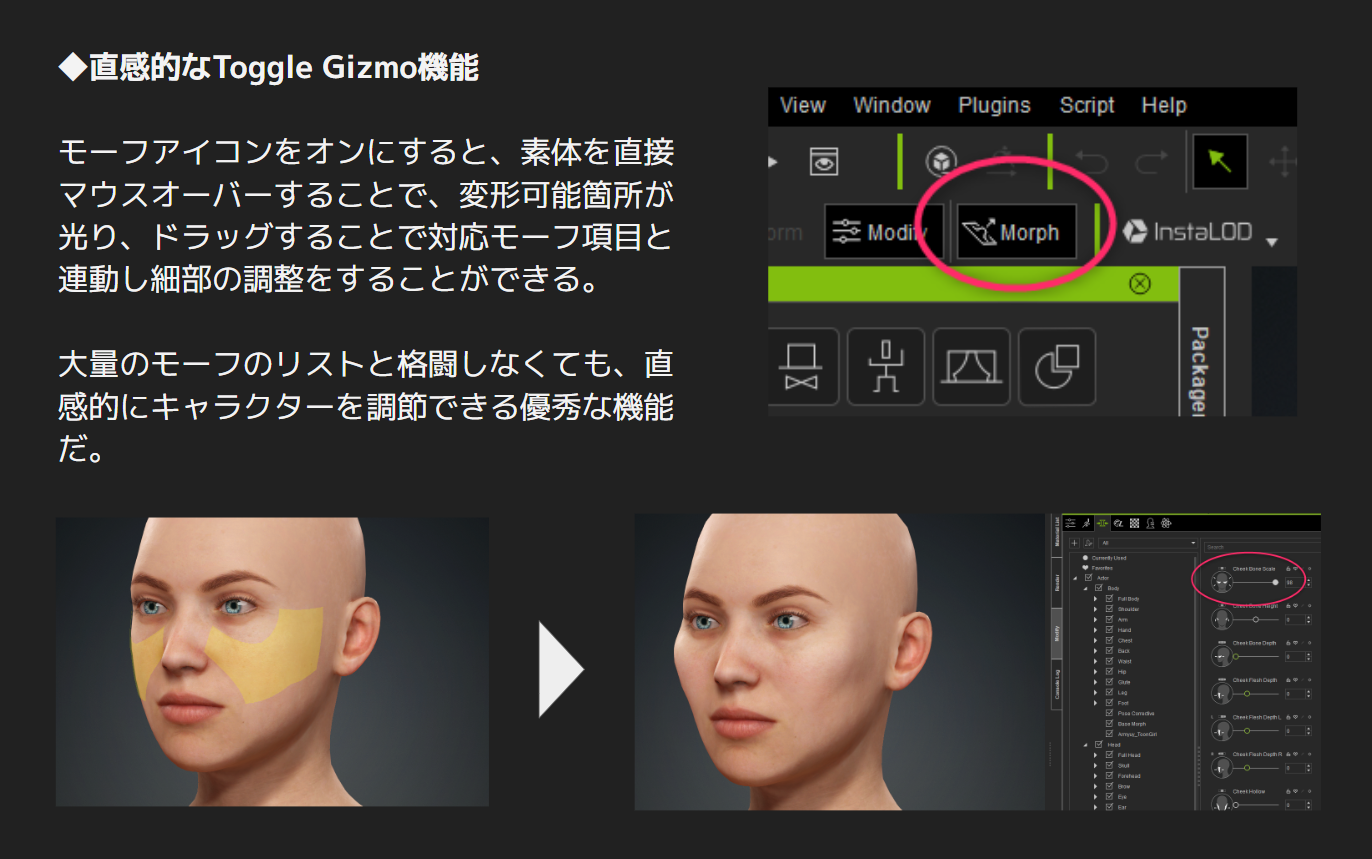
モディファイ機能の中には、数多くのモーフスライダーが格納されています。ここから目的のものを探すのは少しこつがいるため、ポイントをまとめました。
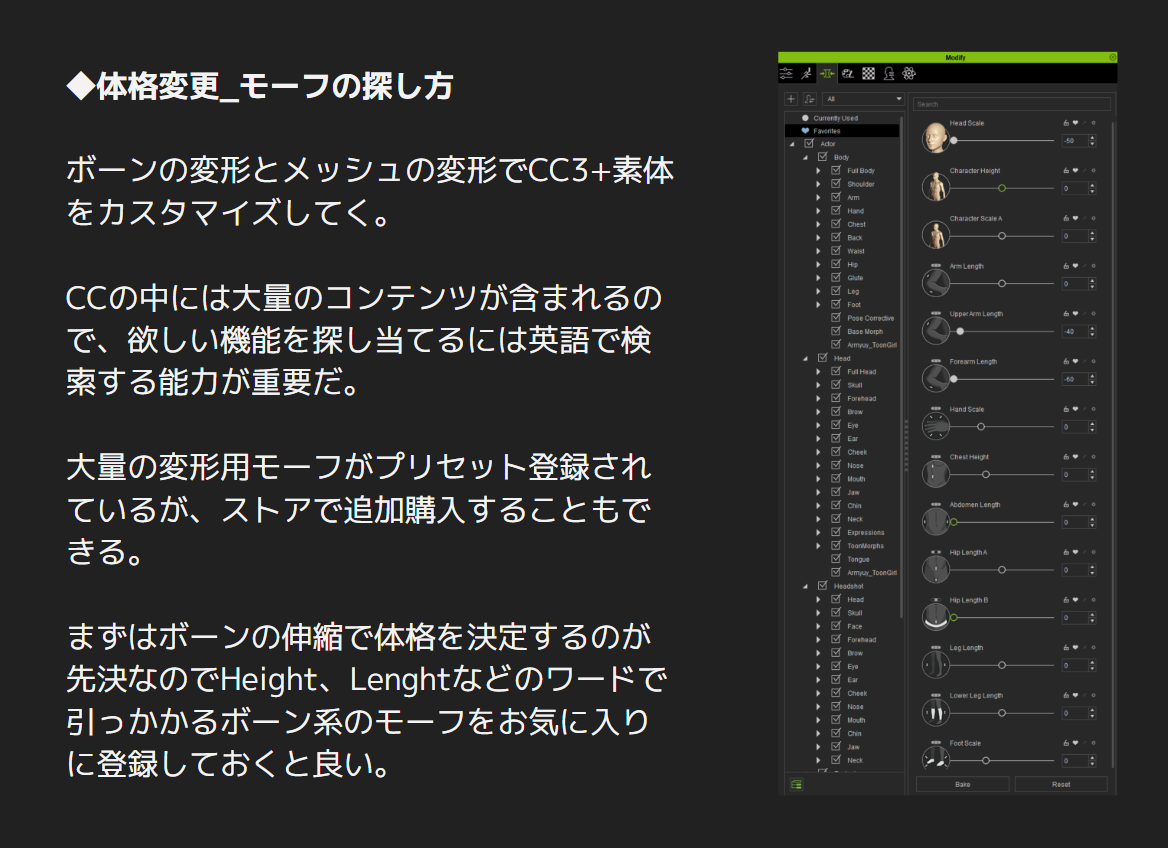
今回はHumanAnatomyという有料アセットを追加して、モーフを追加し、素体の調整幅を増やしました。
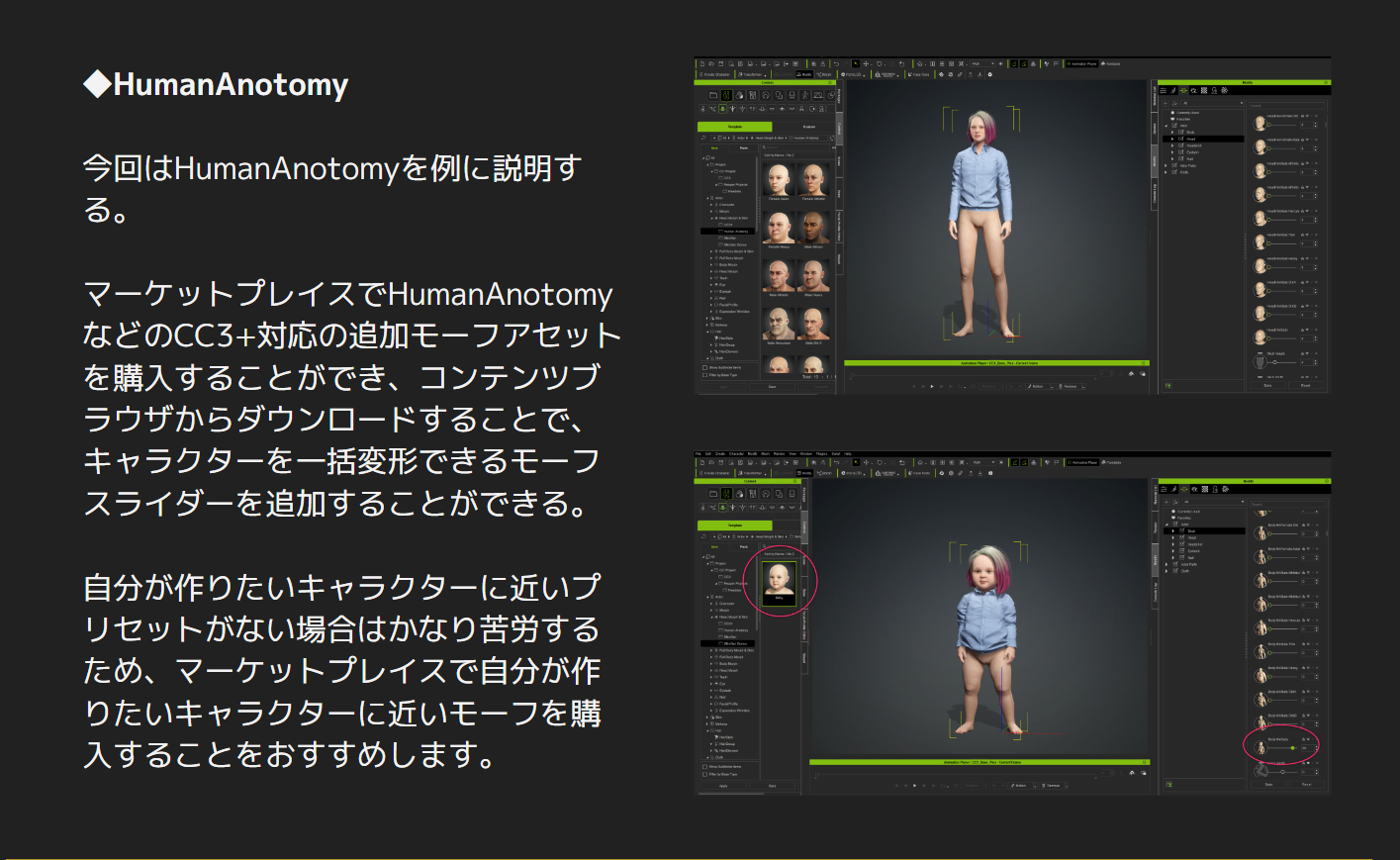
更に、Reallusionのアセットストアに行くとモーフと呼ばれる素体を変形するためのプリセットが販売されているため、今回はこちらを購入してバランス調整を続けました。
・ToonMorphs (220 Morphs for Toon Head)
・Anime Character
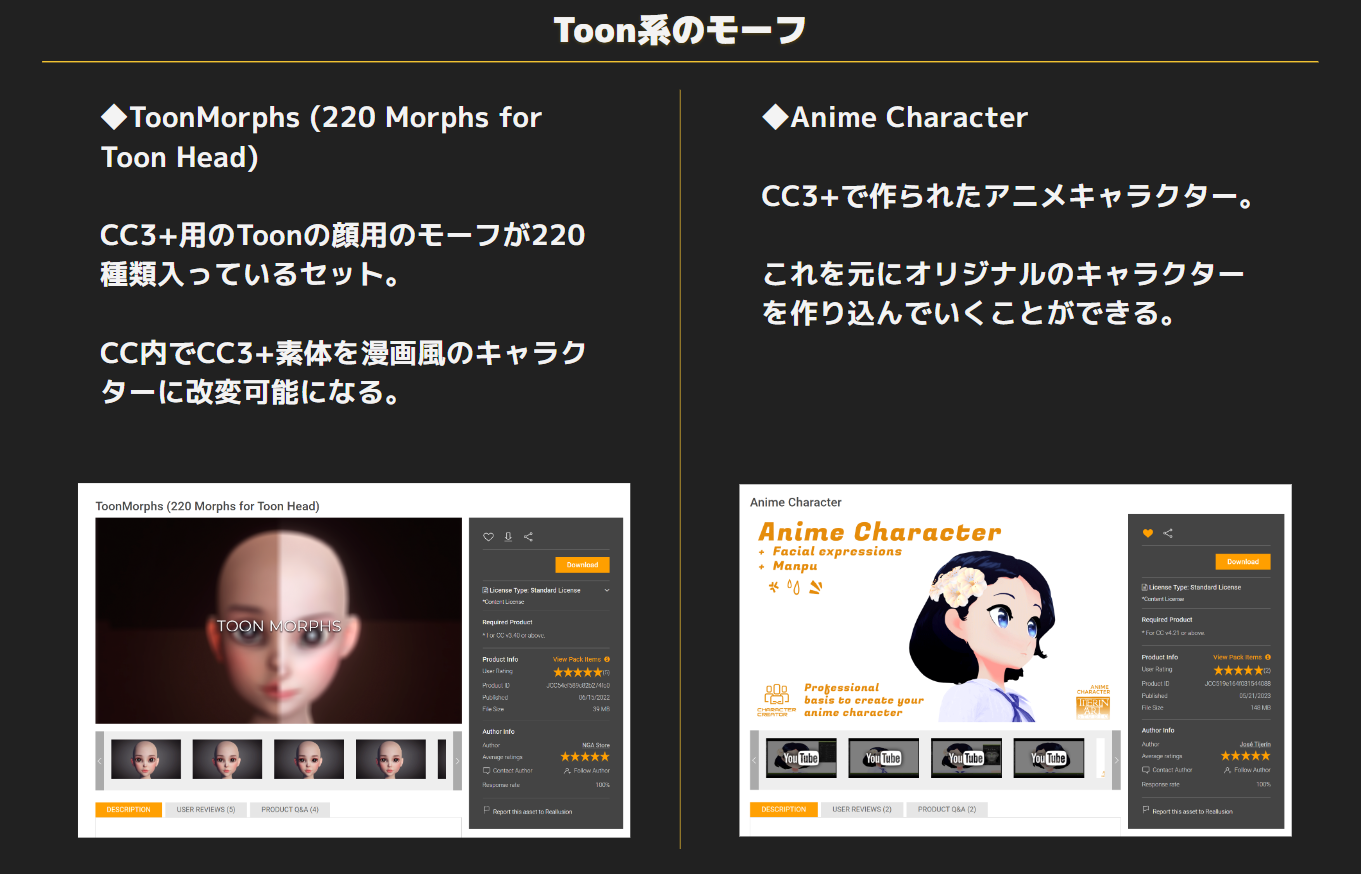
CC3+のプリセットだけでは顔がリアル寄りになりすぎてしまうため、コンテンツストアからToon系のモーフを追加調整します。
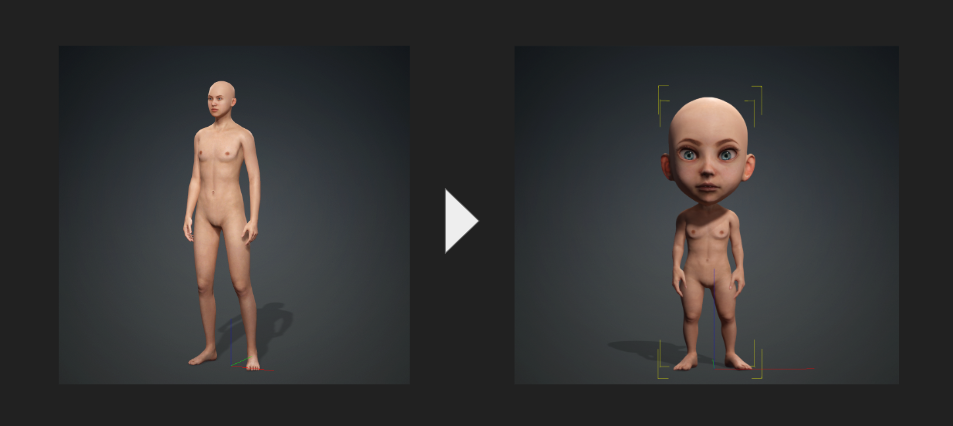
今回挑戦するのは、以前作成したこのキャラクターのセミリアル版。

ハリウッドの3D映画に出てくるようなSD寄りのキャラクターを作りたいと考えているため、頭身を縮め顔のバランスも調整しました。
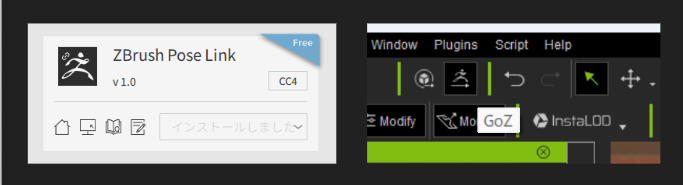
更に、ZBrushとの連携機能を利用し顔のバランスを整えていきます。

テクスチャもPhotoshopなどの外部ソフトで自由に変更できるため、調整することで、かなりオリジナルの見た目に作り変えることができました。
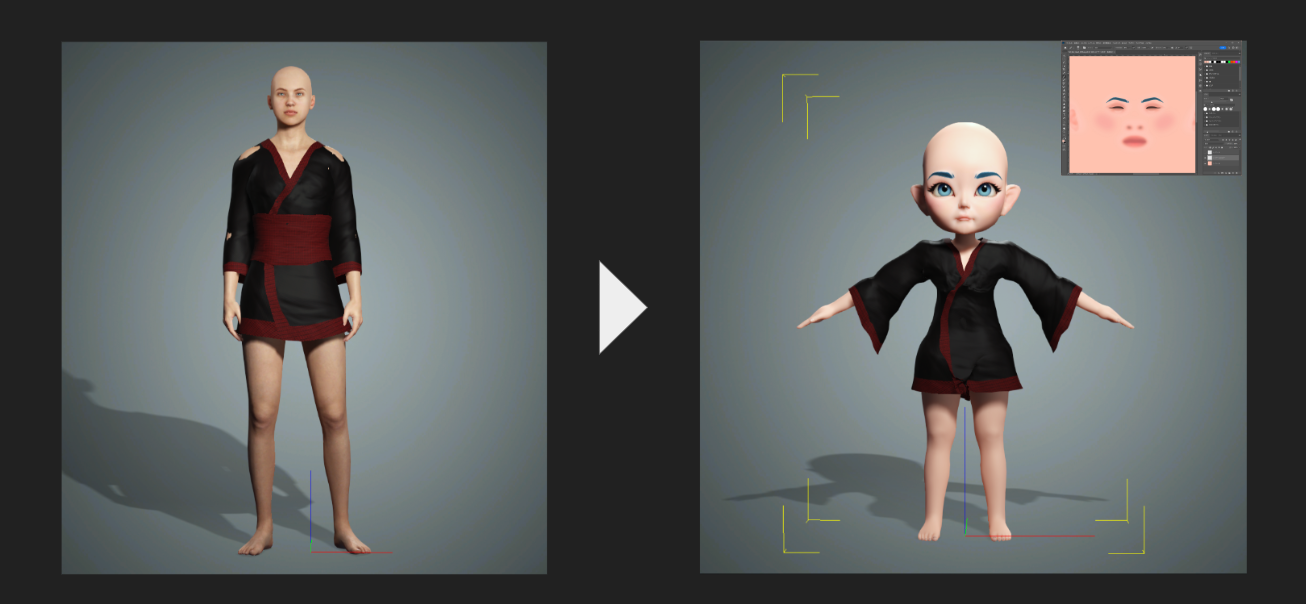
ヘアーメイキング
素体が完成したら、次は髪を作成します。キャラクター制作において最も複雑で難しく、多様なアプローチがあるのがヘアーメイキングです。しかし、CC4のコンテンツストアでは「HairBuilder / HairBuilder2」という拡張機能が提供されており、かなり高い自由度でオリジナルな見た目のヘアーを生成し、シェイプキーで簡単に調整して作成することができます。
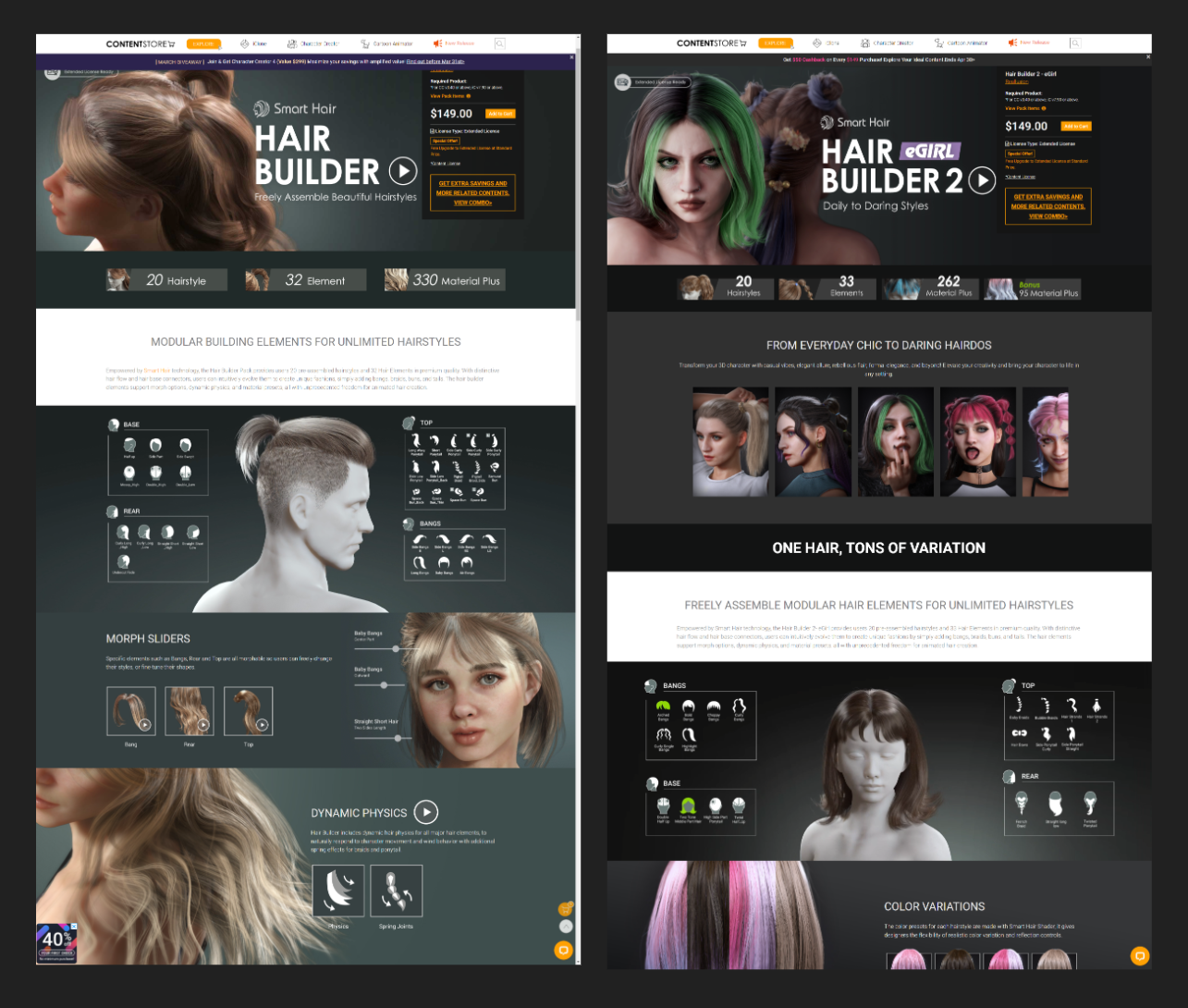
これらを利用して、さっそく、キャラクターの髪の毛を作成してみました。

更に、頭部にアクセサリの追加パーツを加え、ZBrushで微調整を施しました。
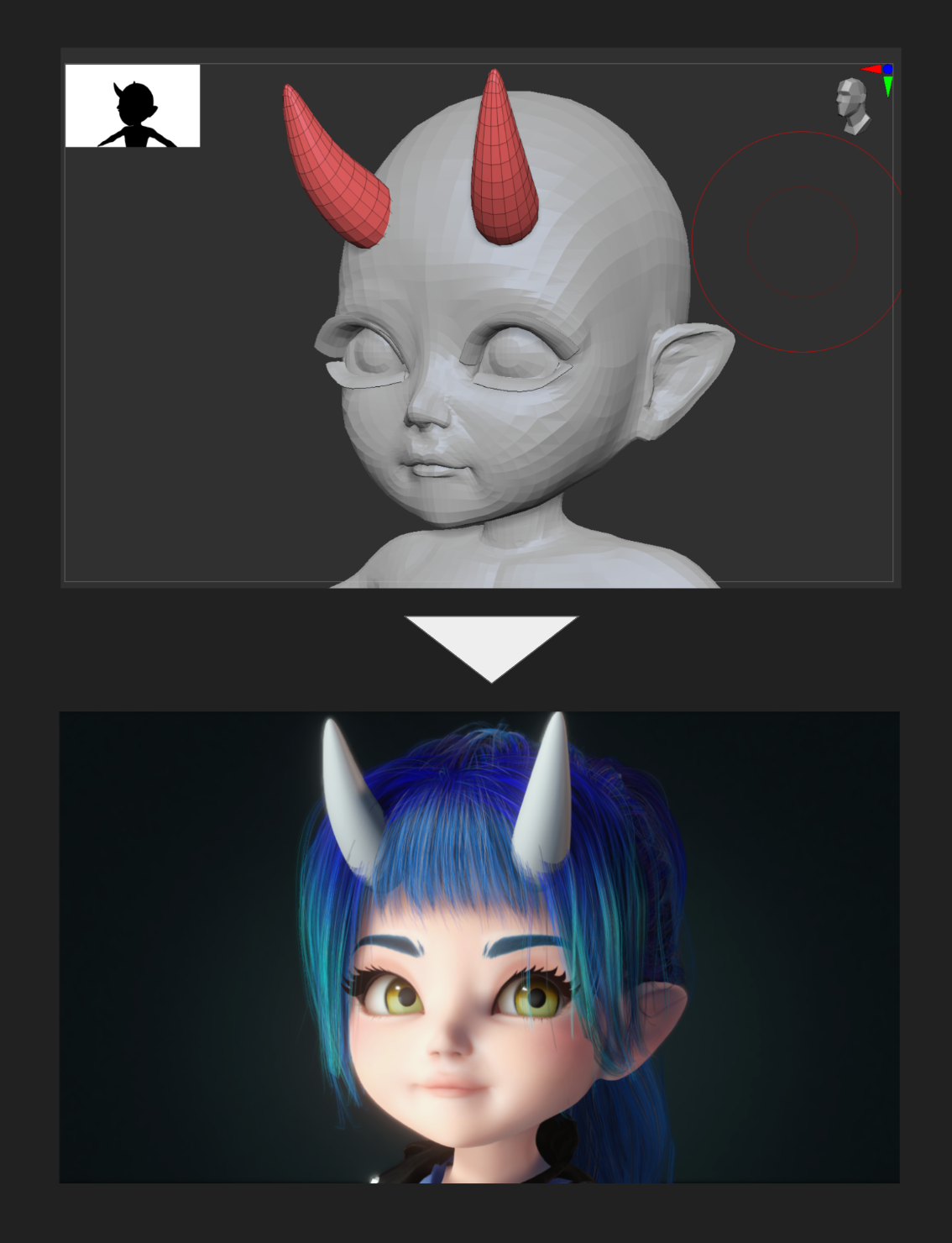
テクスチャーのグラデーションマップでヘアーシミュレーションを制御しているため、UVにさえ気を使っていればBlenderやZBrushなどの外部ソフトでヘアーメッシュを調整しても問題ないのが最大の強みです。現状選択できる市販ツールの中でも最も学習コストが少なく、自由度が高い髪の制御方法ではないでしょうか。最終的にはZBrushで、角の生え際の前髪を調整して、髪の毛の制作は完了しました。

そして、もちろんここで作成した髪の毛は、シミュレーションで揺らすことができます。
豊富なモーションプリセット
iCloneだけではなくCC4にもかなり多くのテスト用モーションが用意されていて、さらにアセットを追加することで多くのアニメーションを読み込むことができます。あまりにも簡単にキャラクターの動作テストができますしActorCoreやコンテンツストアにも大量のモーションが配布してあるため、無限に時間が過ぎてしまうので注意して下さい。

Expression Wrinkle
CC4の新しい目玉機能の一つに表情とシワを高度に制御するためのExpression Wrinkleの制御機能があります。ZBrushで簡単にExpression Wrinkleの差分形状や差分テクスチャを作ることができるFaceToolsも提供されており、シェイプキーだけでは不可能なテクスチャやノーマルマップを使用した高度な表情ブレンドが実現できます。
実はこのWrinkleMapの制御は、今まではプログラミングの知識のない個人作家には実現できる方法がなく、レベルの高いエンジニアがアサインする商業分野のゲームや映像開発の現場でのみ使用される技術でした。
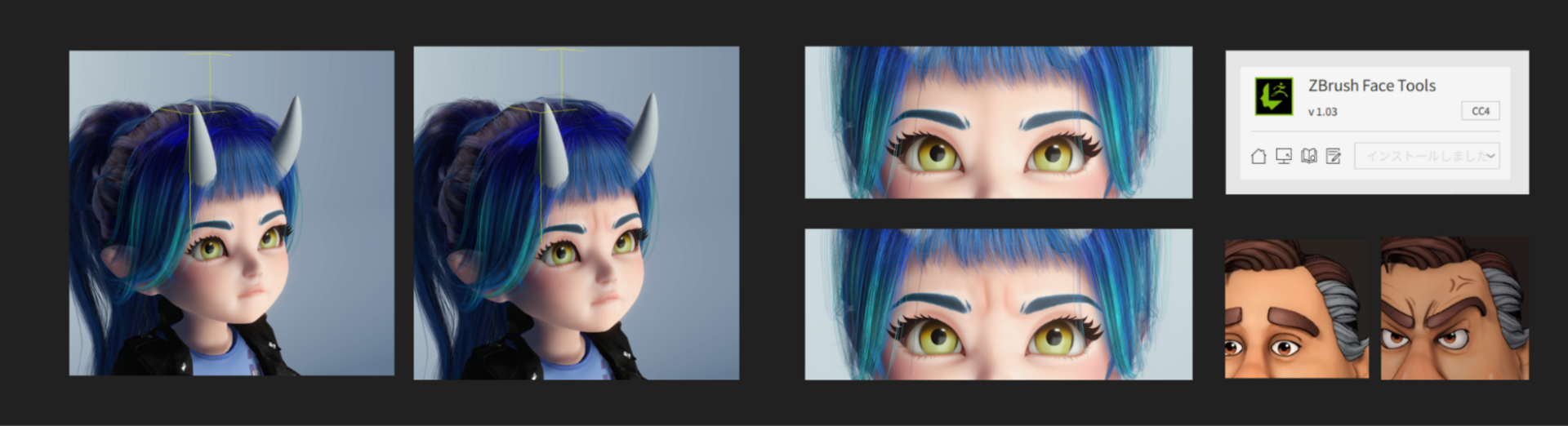
Expression Wrinkleの有無の比較です。表情がより豊かになり、キャラクターに命が吹き込まれたかのように感じます。WrinkleMapのワークフローを一度体験してしまうと、映像制作ではこの手法を使っていなかった頃には戻れなくなります。
衣装のフィッティング(サイズ調整)
CC4には多くの衣装が用意されていて、アセットストアを利用することで更に多くの衣装を手に入れることができますが、今回はいかにオリジナルのキャラクターを作れるのかに焦点を当てたいため、Blenderとの連携機能を使い、オリジナルの服をフィッティングしてCC4に持ってきます。
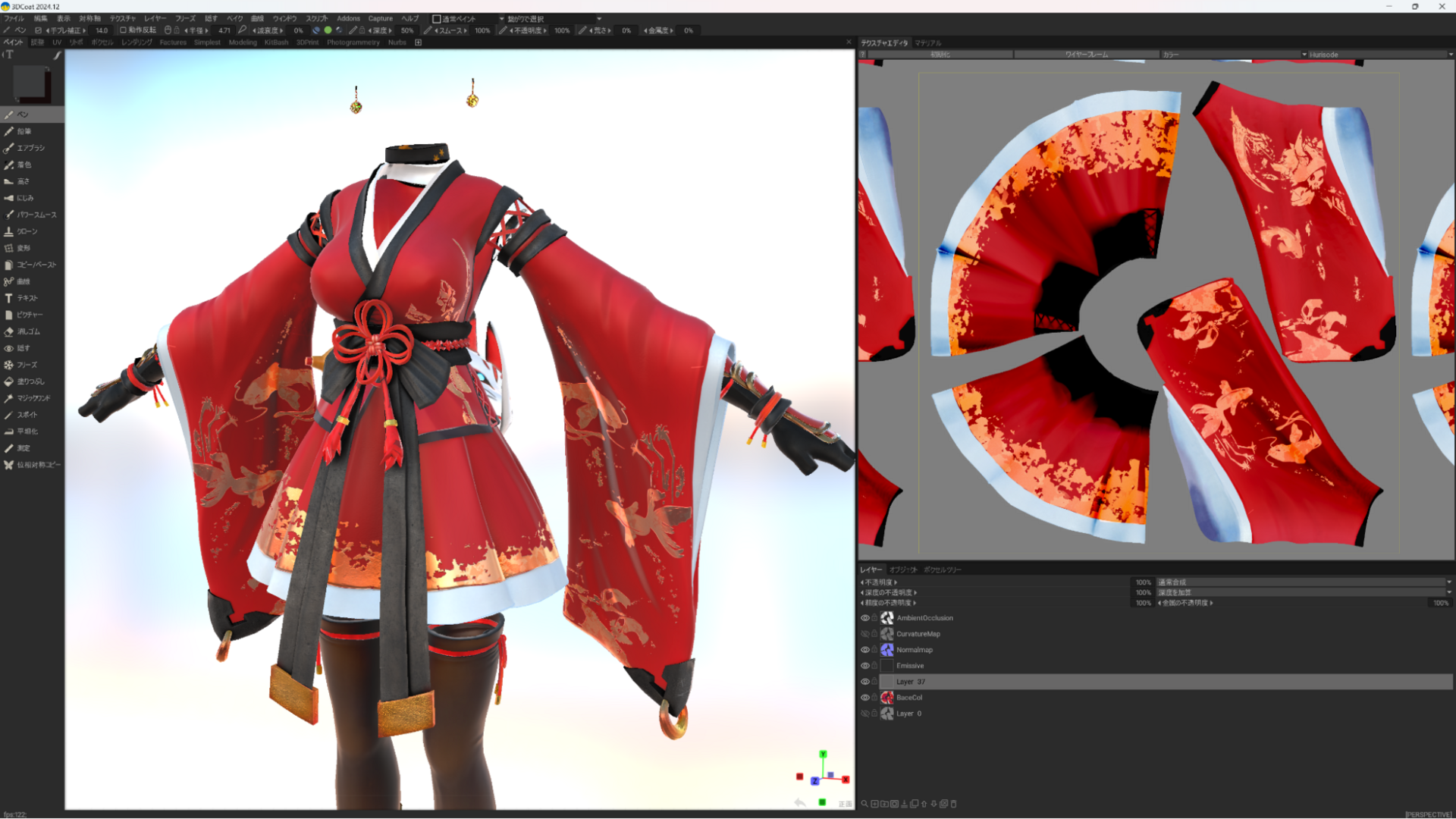
以前ZBrushと3DCoatで作成した衣装を再利用することにします。
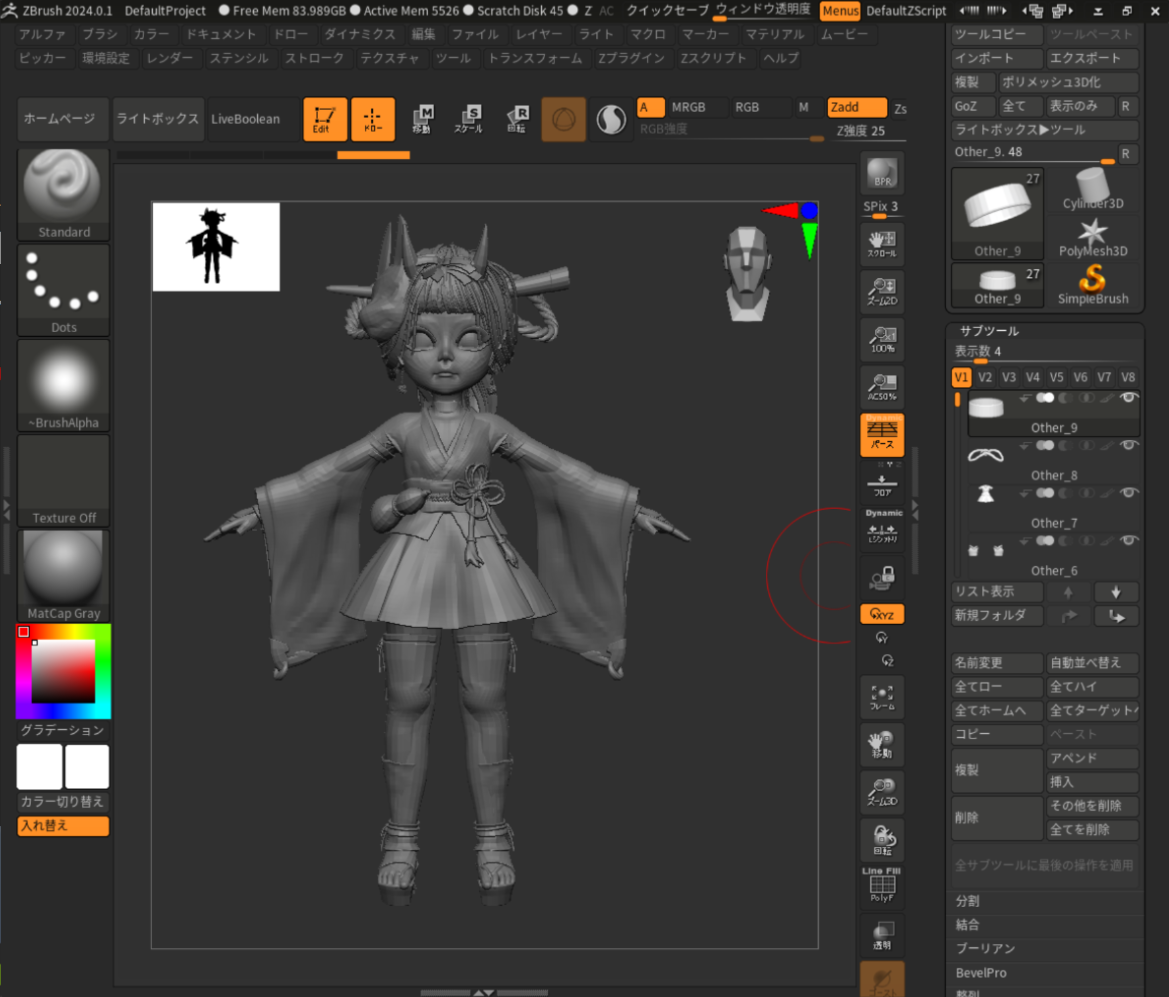
ZBrushを用いることで、簡単に衣装のサイズを合わせることができます。
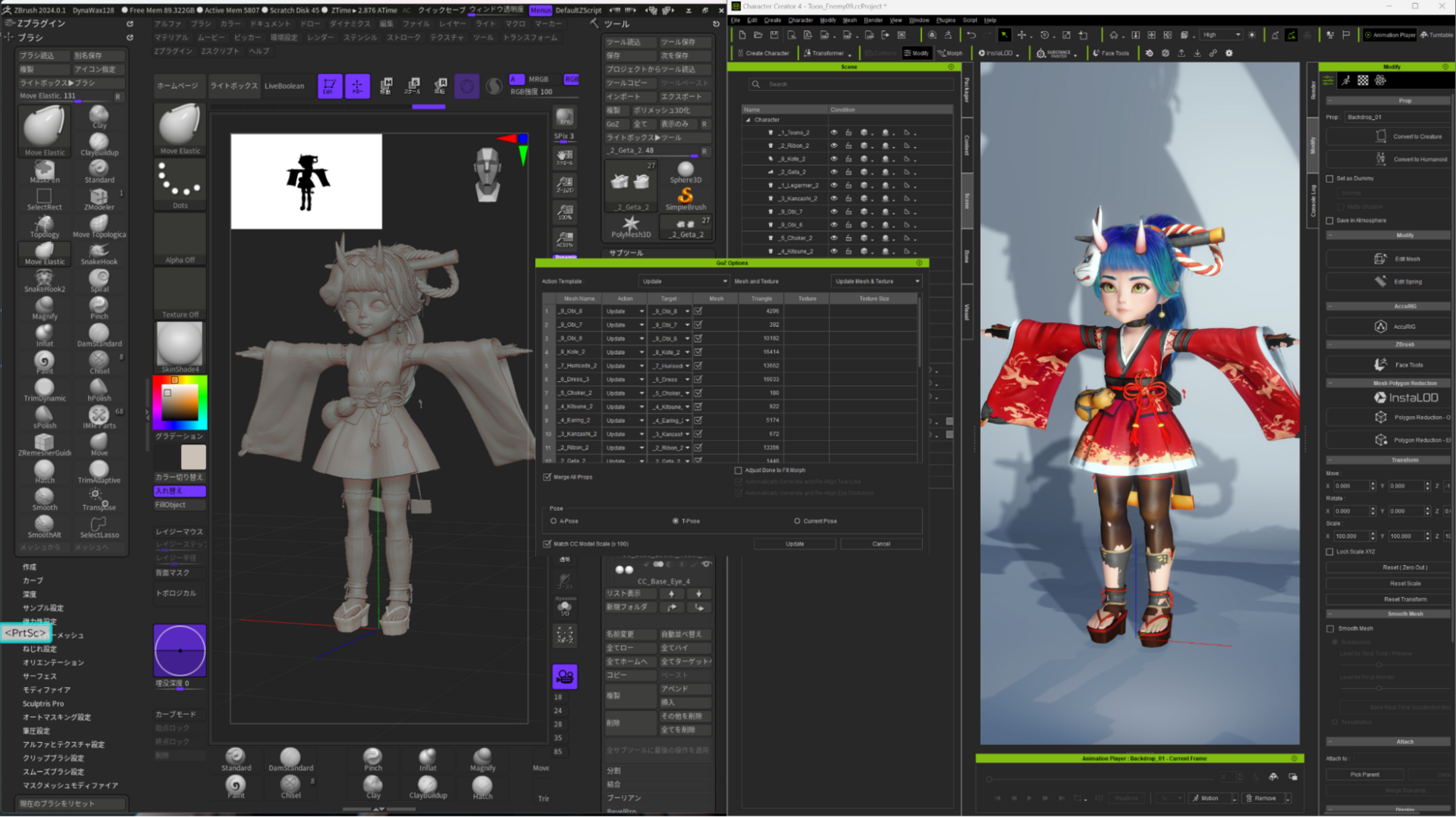
連携プラグインがあるので、ワンクリックで簡単に衣装を持ってくることができました。
リギング
まずは、リギングの初期工程として、バインド、自動ウェイトを行います。このときに注意しなければならないのが、バインド時にはResetBindPoseを行ったほうが良いということです。CC4では通常、キャラクターにスタンスポーズ、チェックポーズ、チェックモーション、靴によって足の底面の位置補正など、様々な補正ポーズを流し込んで運用している状態です。この補正が残ったままバインドを行うと、ズレが生じます。
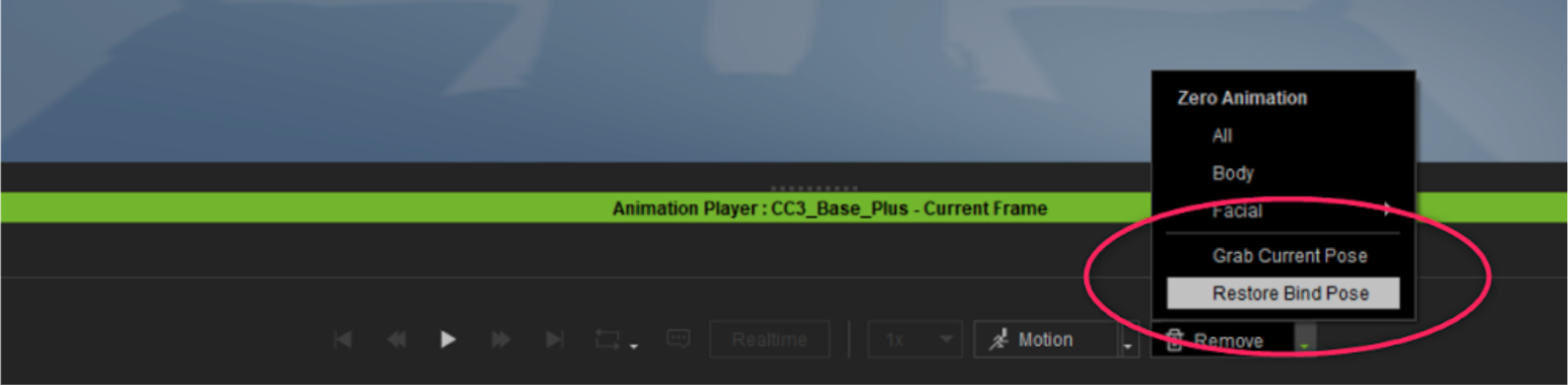
そのため、モーションの設定項目からRemoveを選択し、RestoreBindPoseを行いセットアップ時にはCC4側で何の設定もしていない、素体本来のポーズ(初期ポーズ)を行うことがポイントです。
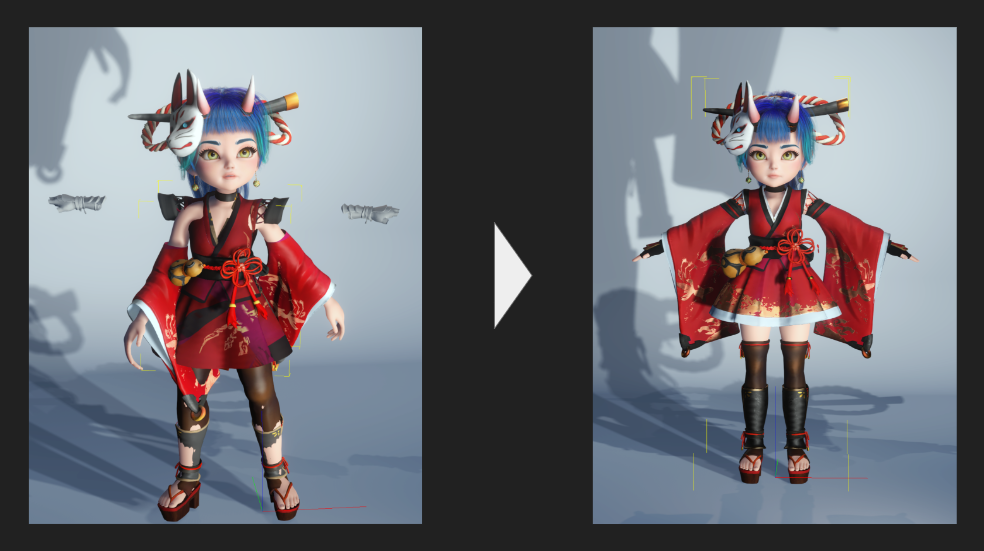
BindPoseをリセットしたことで、体と服を一致させて読み込み、正常にバインドを完了させることができました。
CC4で服を読み込むと、今読み込まれたものがTシャツなのか、ドレスなのか、靴なのか、ウェイトの入らないアクセサリーなのか定義することができます。この定義を行うことで、自動ウェイトの設定が完了するようで、ベースボディとの位置関係で自動的にウェイトが割り当てられます。

ZBrushでフィッティングを終えてCC4に戻ってくると、一応自動でウェイト設定はされてはいますが、このように微調整が必要なことがわかります。
CC4+では、範囲選択をしてウェイトを配置しウェイトスムーズをかけるだけのシンプルなリギングを行うことができます。
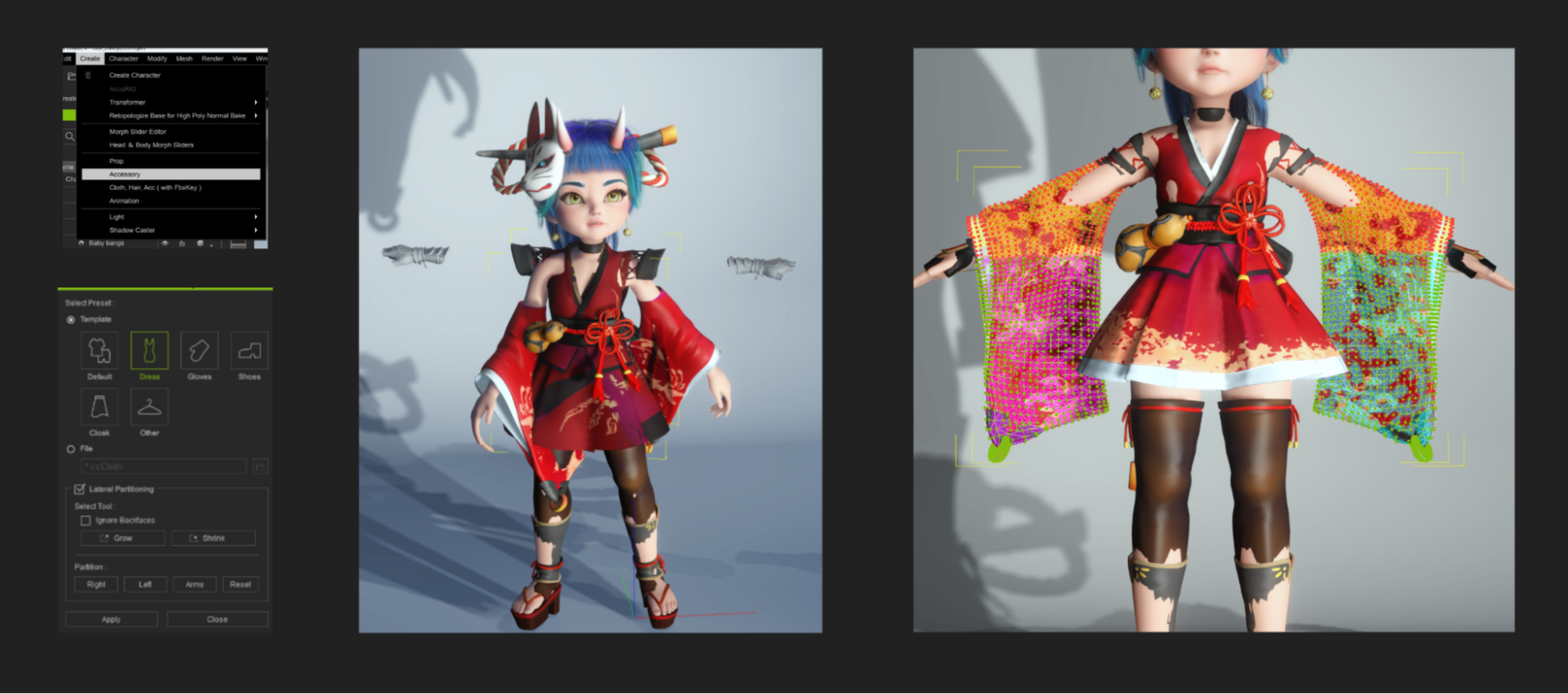
私自身スキンウェイトは好きな作業ではありませんが、シンプルな機能しかないため、非常に簡単に設定できる部類ではないかと思います。
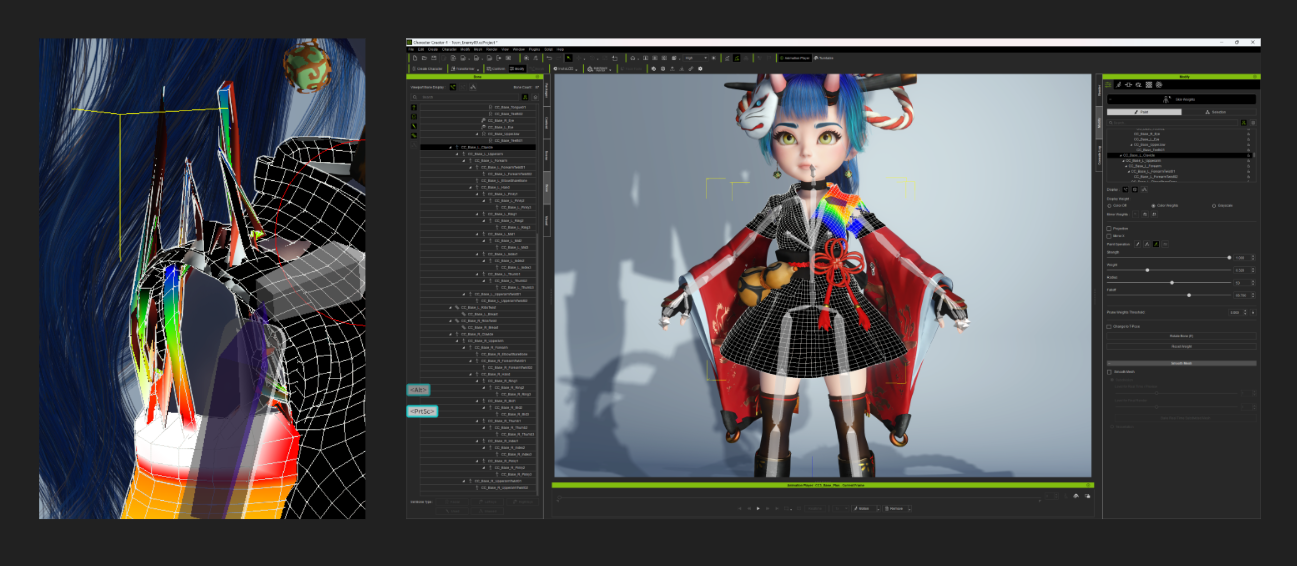
今回のモデルでは、肩口のウェイト調整に少し苦労しましたが、最終的には納得の行く調整ができました。
クロス・ヘアーシミュレーション
Reallusionで布や髪を制御する場合、UVマップベースの白黒のグラデーションマップを使用します。髪の毛や服のどこが布として振る舞うのかを、白で定義します。
グラデーションマップの作成にはSubstancePainterなど専門の3Dペイントツールを使ってもいいと思いますが、Blenderのテクスチャーペイントモードのグラデーションツールを利用するのが一番簡単な方法です。3D空間を基準にグラデーションをかけることができます。
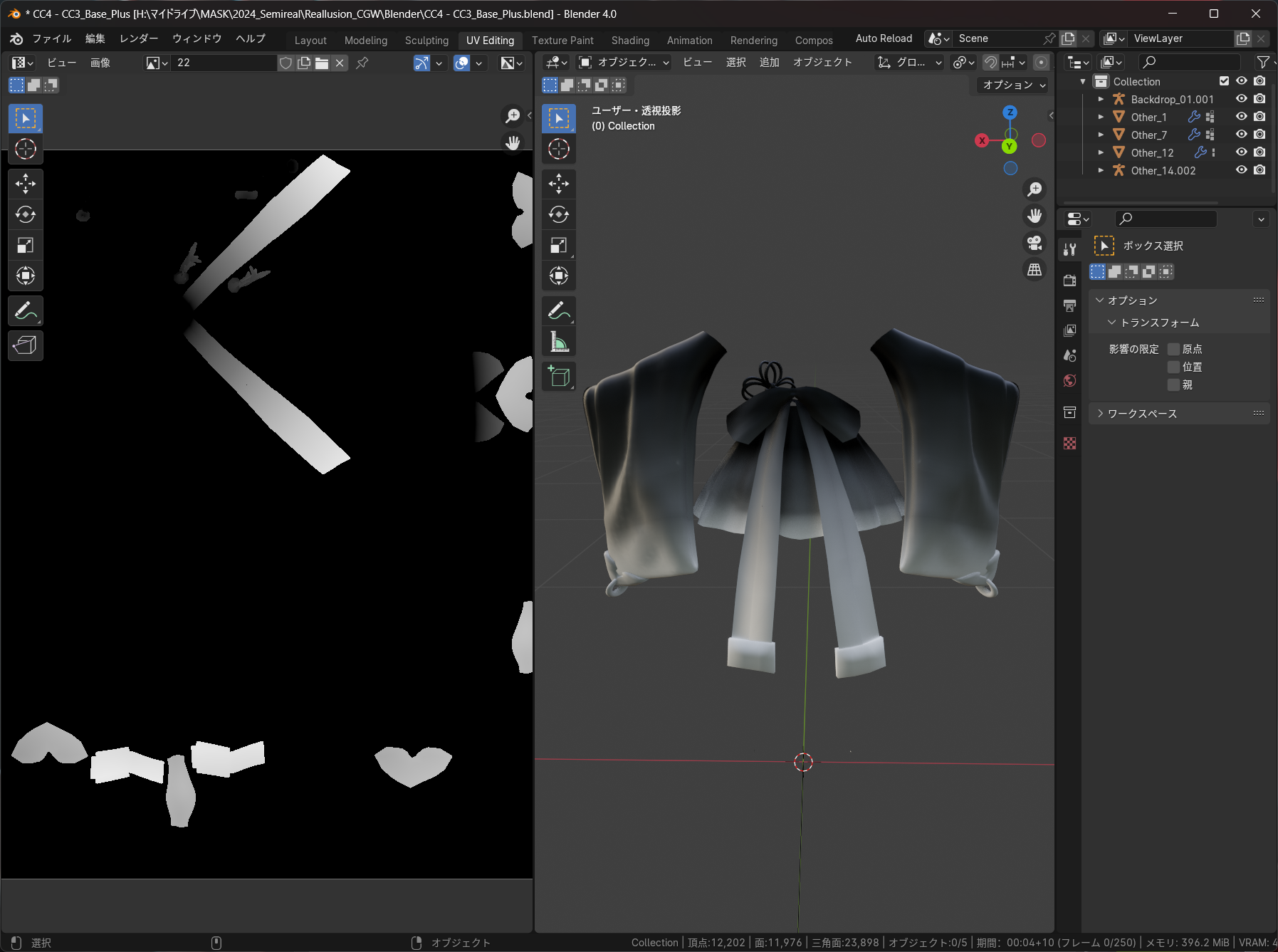
また、この方法には弱点があり、今回のキャラクターの衣装のように布の先端に金属パーツが着いているような場合、や、服にリボンやボタンのような別パーツが付いている場合、頂点コンストレイントの機能が存在しないため、パーツが空中に浮いてしまいます。
スプリングボーン
この欠点を補うためにスプリングボーンが用意されてるので、Blenderなどの外部ツールでボーンを作成するのもありかと思います。

しかし、この方法だとCC4に戻ってくるときにNon-Standard Humanoidと認識されてしまうようです。そのためStandardのCCAvatarとして認識されなくなり、CC3+のCCAvaterでしか使えないマテリアルの使用ができなくなります。こうなると表情設定などもやり直す必要がでてくるので注意が必要です。
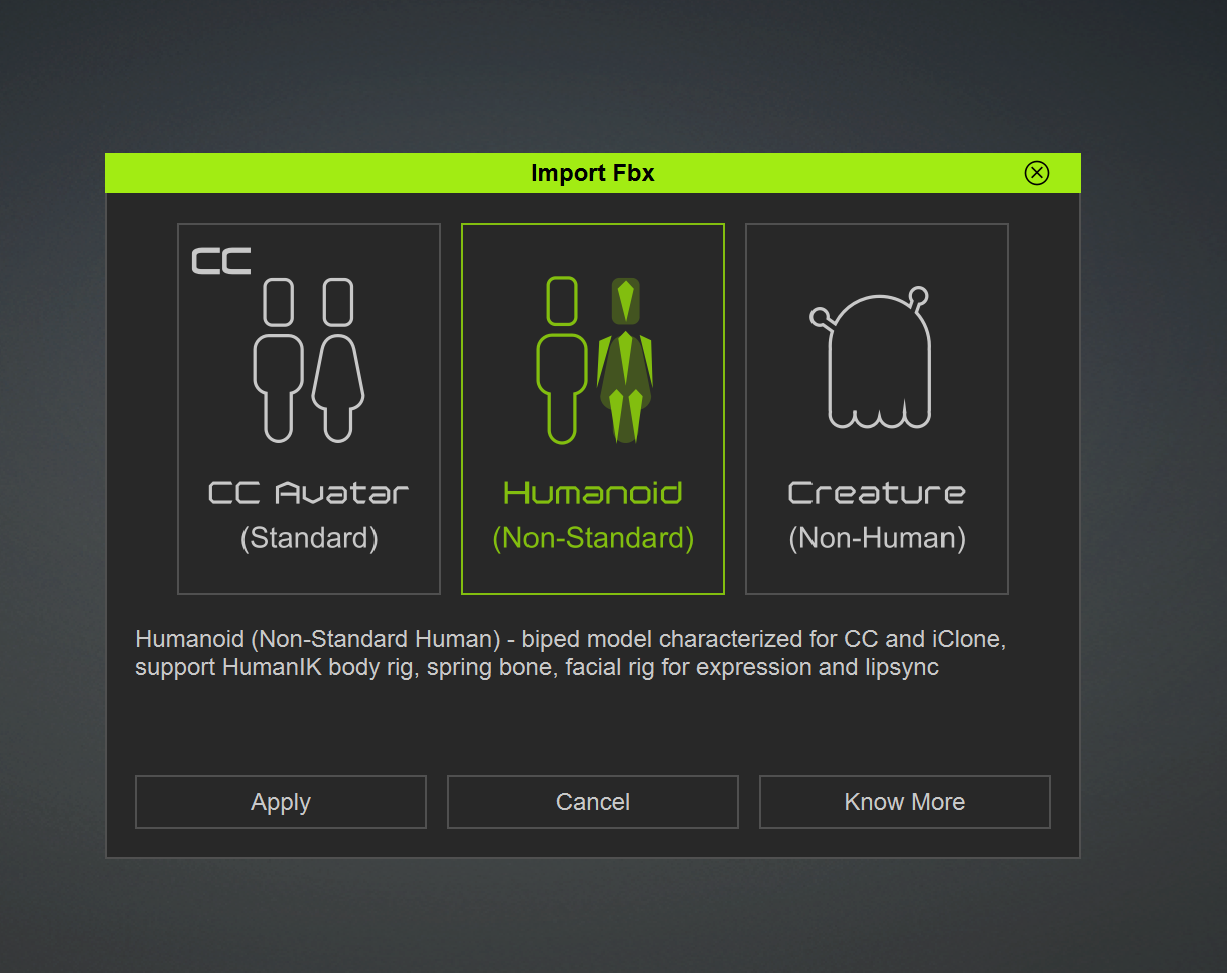
より自由度の高いキャラクター運用のためにはCC3+ベースボディの利点を活かしたまま追加のボーンやスプリングボーンも併用したいため、このあたりは将来的に改善されることを期待します。
ライティング
CC4、iClone8では、非常に簡単に本格的なライティングを構築することができます。CC4でもある程度のビジュアルは作ることができますが、iClone8の方に本格的なバーチャルスタジオの機能があるため、本格的なLookDevはiClone8がおすすめです。
CC4からiClone8に移動する時は、CC4のシーンをそのまま送ることもできますが、今後もアバターをアセットとして利用するためには完成したアバターをiAvater形式で書き出しておくのが良いでしょう。
iClone8では豊富なライティングプリセットが利用できるだけではなく、Blenderなどの外部環境にほぼ完璧な形でワンクリックでエクスポートできるため、キャラクターメイキングを行わない方にとっても、Blenderのプリセット集として利用するためだけにでも導入する価値があると思いました。
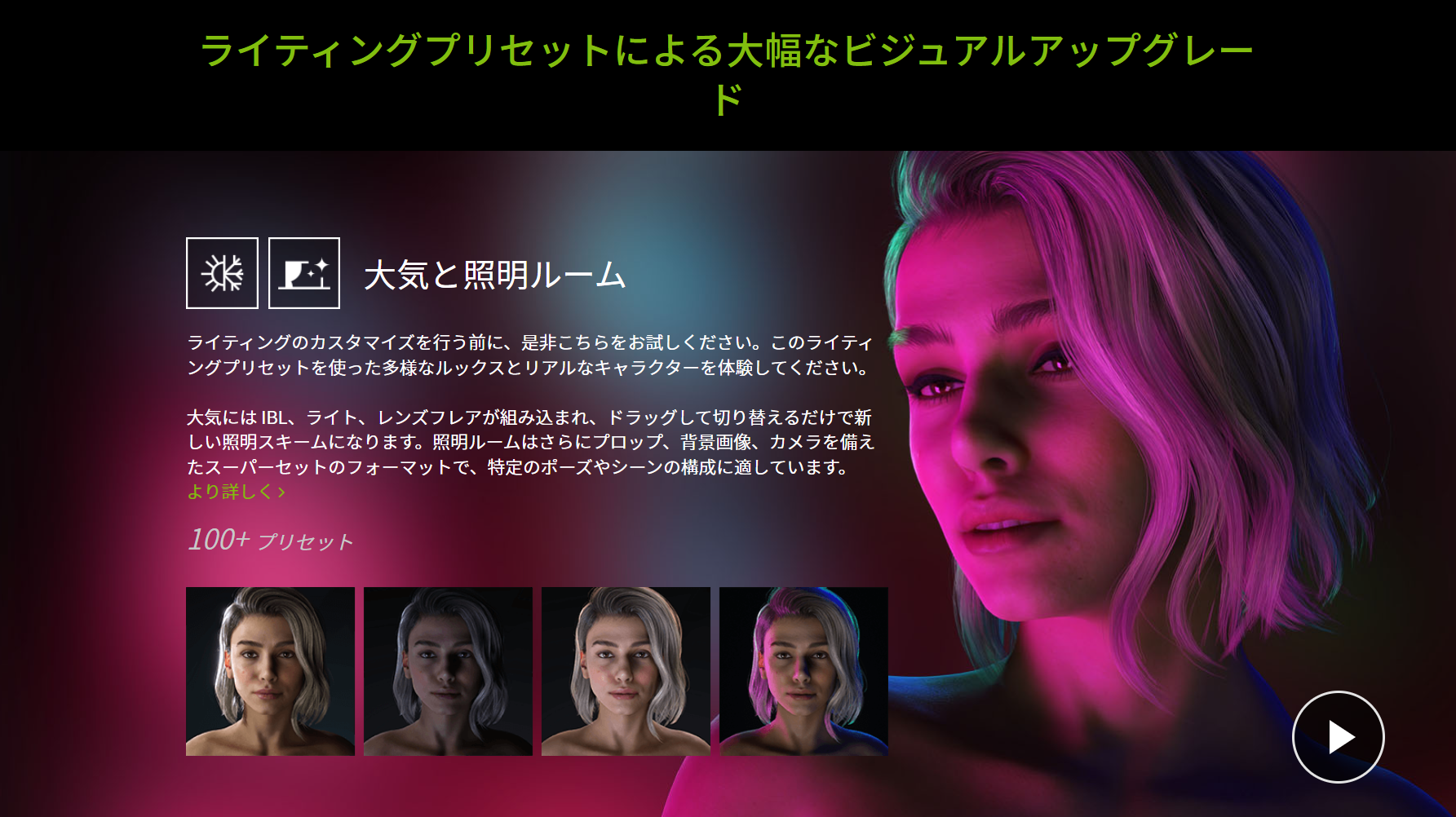

iClone8では、背景アセットも多く、自前のアセットを読み込むこともできます。今回はBlenderとSubstancePainterで日本の古風な橋をつくりました。

早速、背景の橋をiCloneに読み込んで、ライティングやレンズフレアのプリセットを適用してみます。ついつい楽しくて無限に時間が過ぎてしまうので注意が必要です。

ポージングやアニメーションを付けて遊んでみました。
iCloneにはその他にもキャラクターのデモリールを作るのに役立つターンテーブルや、カメラワーク付きのアニメーション設定済みのサンプルシーンなど、豊富なアセットが含まれており、非常に簡単にキャラクターのキービジュアルを作成することができます。
また、レンダリングは全て驚愕のリアルタイムです。実はiCloneのPBRレンダリングの歴史は古く、BlenderのEEVEEやUnrealEngineにも負けず劣らずのリアルタイムレンダリング性能を誇ります。
外部へのエクスポート
先述した通り、ライティングやアニメーションも込みで、キャラクターをワンクリックでBlenderに持っていくことができます。瞳の反射はシェーダーで再現しないといけないかもしれませんが、ライティングなどもほぼ完璧に移植することができ、見た目の劣化がほとんどないところが素晴らしいです。

最終的に、Blenderで水墨画風の世界観を作り込み、Blenderで最終的なルックを詰めました。

所感・総評
まず、CharacterCreatorは、キャラクター造形さえすれば、あとは殆ど何もしなくても動くキャラクターに変換してくれるため、普段モデリングが得意だけど作ったキャラクターモデルを動かすリギングやアニメーションに苦手意識を持っている方には、ぜひ体験していただきたいソリューションです。
また、iCloneは、ライティング、背景、稼働ギミックが用意されているので、ゲームや映像でLook Developmentや背景制作をしている方にも業務効率化に強くオススメしたいと感じました。特に、ライティングのプリセットと外部へのエクスポート機能は強力で、プロダクトのレンダリングなどでコンテンツ制作のコストを大幅に下げてくれると思います。
今回の検証では、CharacterCreatorの自由度がどこまで高いかと、Blenderに持ってくるところまでを扱いましたが、十分満足のいく結果となりました。また、iCloneも、LookDevやアニメーション作成、デモリール作成、プリセット集として非常に優秀で手放せない存在となりました。
CG知識の浅い初心者の方にももちろんおすすめなのですが、大手のスタジオの規模でしか実現できなかったような巨大なワークフローを、プリセットを利用して簡単に実現できるため、CGの上級者にこそ真価を発揮すると感じました。
まだまだ紹介しきれない機能がたくさん!
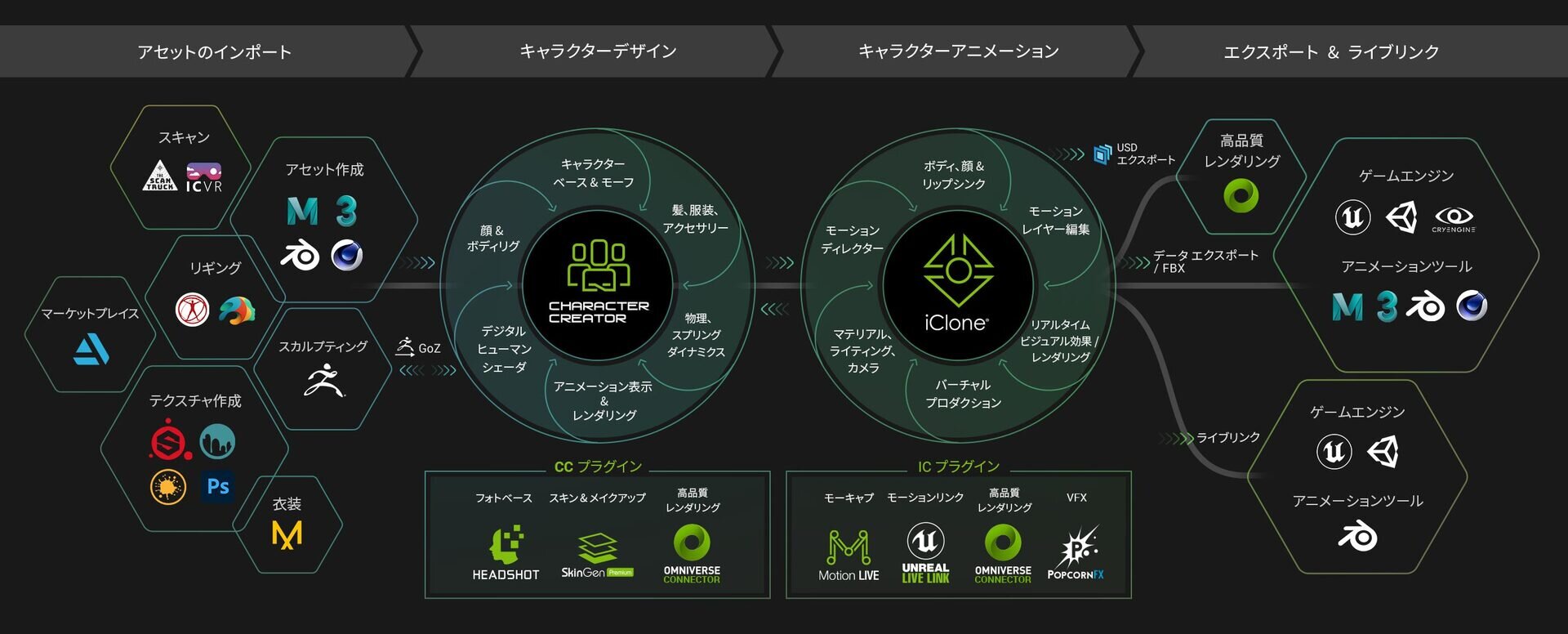
iCloneとCharacterCreatorにはまだまだ紹介しきれていない機能やプラグインがたくさんあります。
例えば、CharacterCreatorには今回紹介できなかった「HeadShot」という画像からキャラクターを生成する超強力な機能や、MetaHumanとの連携機能があります。また、iCloneは特にモーションキャプチャーに強いソフトウェアであり、キャラクターをもっと自由に動かして動画配信や映像制作の幅を広げることができます。また、両者ともに豊富な外部ソフトウェアとの連携機能を持っているため、ここで作成したキャラクターを活用してオリジナルのゲーム制作などにも挑戦できるでしょう。
本当におすすめの製品群となっていますので、特にハイエンド寄りの自作のキャラクターモデルを動かさずに死蔵している方には是非今すぐにでも試してみてほしいです。
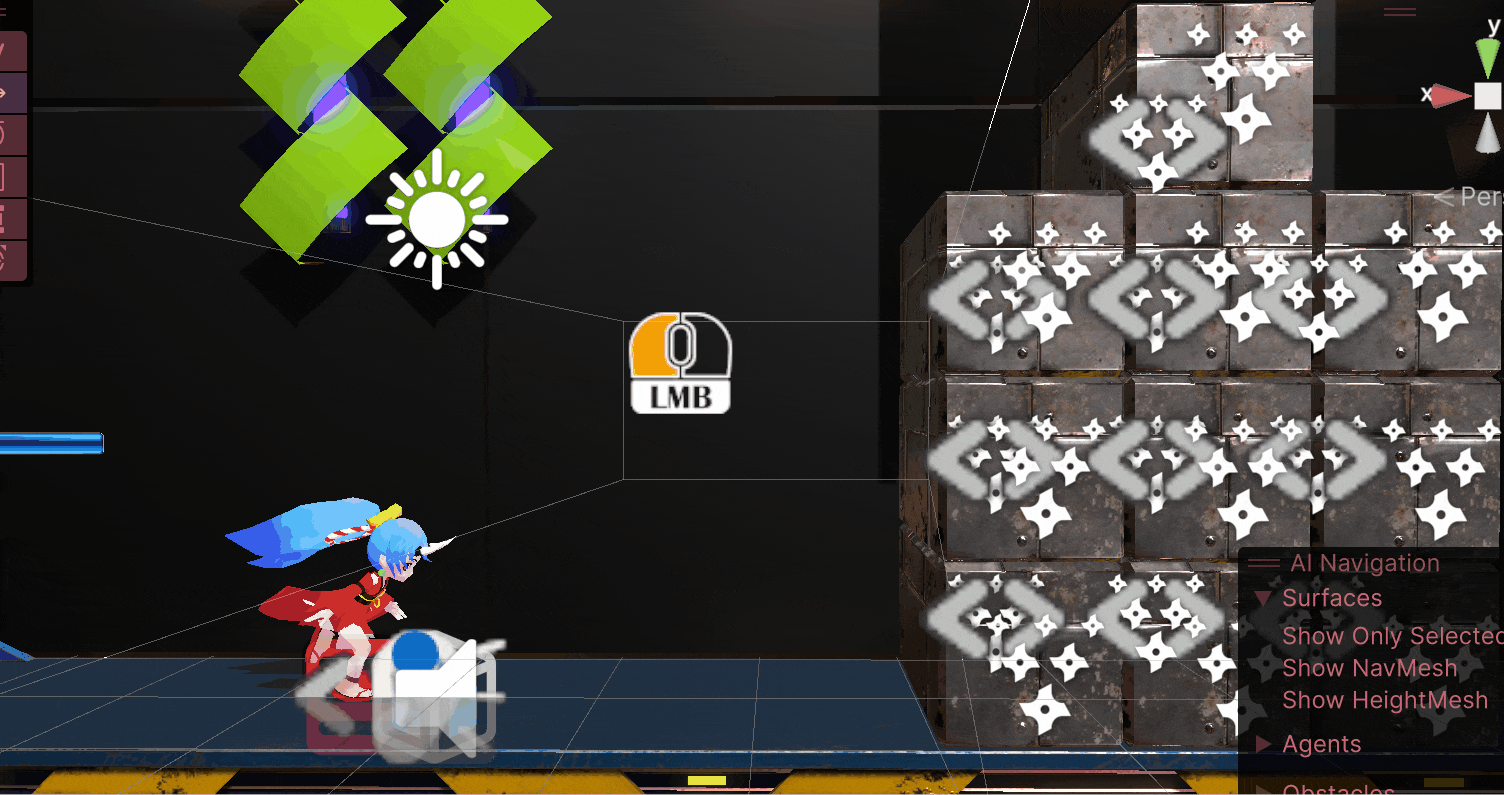
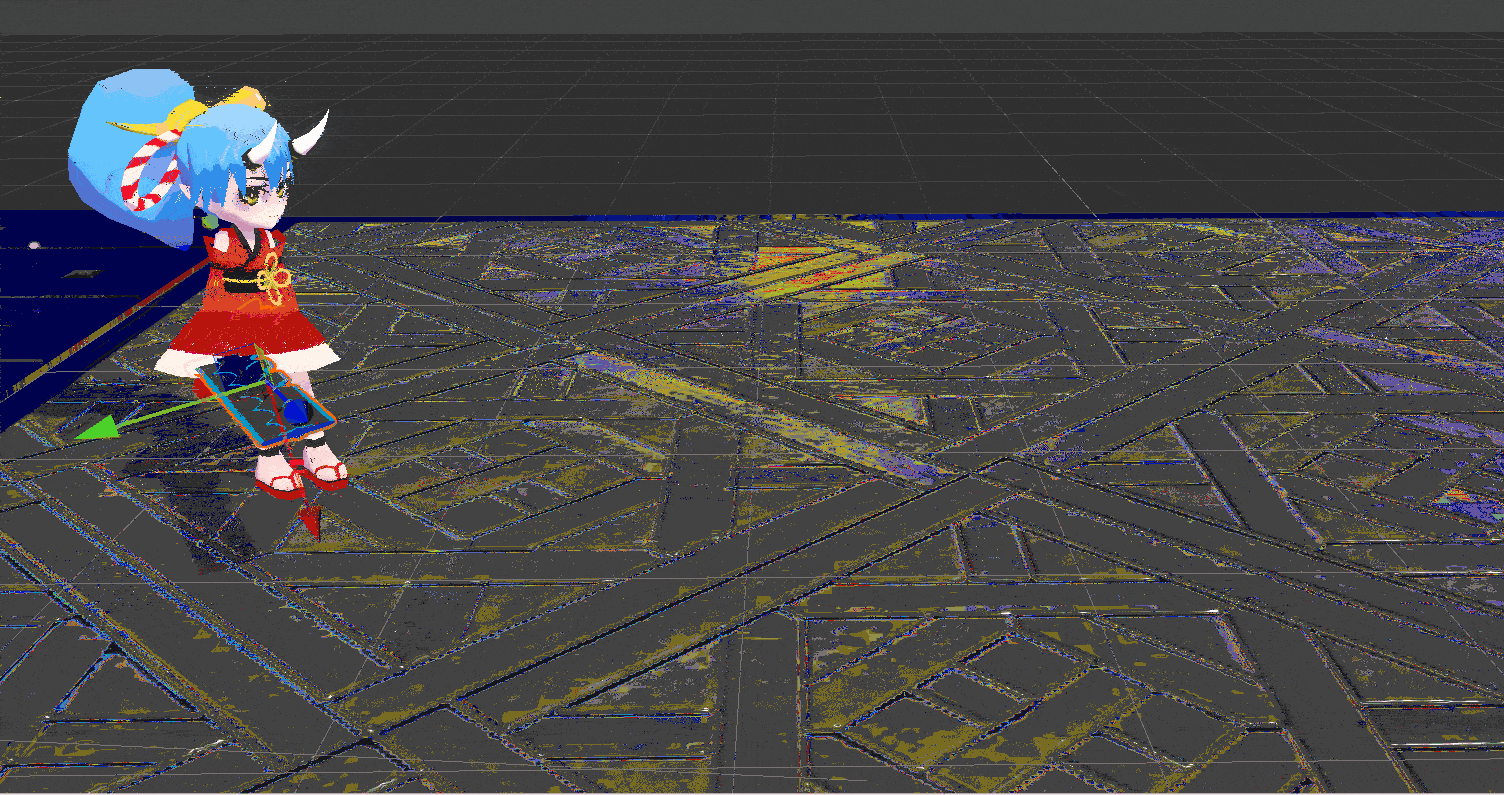
こちらは、今回のモデルになったローポリのキャラをゲームエンジンで動かした様子です。今回はキャラクターメイキングがメインでしたが、続編として今回作成したキャラクターを応用して、ゲーム制作やモーションキャプチャーを利用した動画制作にも挑戦したいと考えています。もしこの記事が面白いと感じていただけたなら、高評価や拡散のご協力をいただけると嬉しいです。どうぞよろしくお願いいたします!
TEXT_Katashiro+ mask_3dcg(Kazuki Sakamoto)
EDIT_中川裕介(CGWORLD)/Yusuke Nakagawa